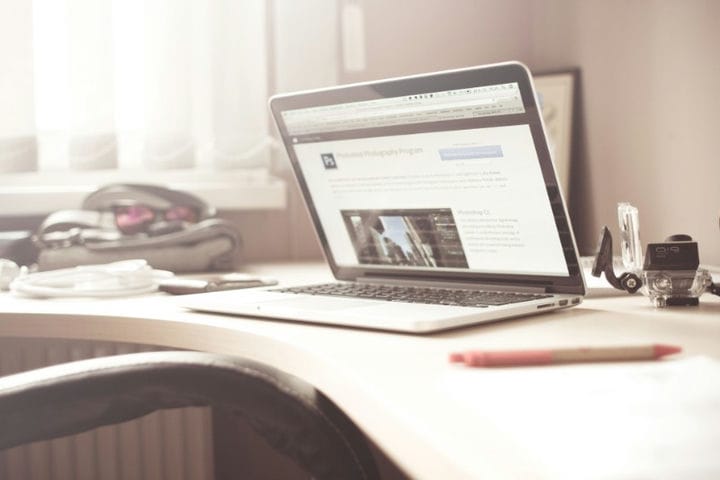Planen Sie, Ihr eigenes WordPress-Multisite-Netzwerk zu starten? Wenn ja, sollten Sie wissen, dass WordPress mit einer integrierten Funktion ausgestattet ist, mit der Sie mehrere Websites mit derselben Plattform erstellen können. Dieser Artikel enthält alle erforderlichen Details zum Einrichten eines WordPress-Multisite-Netzwerks. Der Prozess ist nicht kompliziert, solange Sie alle Schritte befolgen, die Sie hier finden.
Verstehen, was eine WordPress Multisite ist
Zunächst ist es wichtig zu definieren, was WordPress Multisite ist. Dies ist eine Funktion, die die Erstellung eines Netzwerks von Websites anstelle einer einzigen beinhaltet, indem nur eine WordPress-Installation verwendet wird.
Durch die Verwendung dieser Funktion steht ein neuer Benutzerhebel zur Verfügung. Diese Ebene wird Super Admin genannt und ist derjenige, der das Netzwerk kontrolliert. Der Super-Admin kann sowohl auf die primäre Website als auch auf die untergeordneten Websites zugreifen. Er kann die Sites aus dem Netzwerkverwaltungsbereich verwalten, auf die andere Benutzer keinen Zugriff haben.
Jede Website innerhalb des Multisite-Netzwerks kann ihre eigenen Untergruppen von Benutzern, ihre eigenen Plugins oder Themen haben. Sie sind nicht von der primären Website abhängig. Das Einzige, was alle Unterseiten mit der Hauptseite gemeinsam haben, ist die Datenbank. Die Datenbank hat verschiedene Tabellen für jede Subsite.
Der wp-content-Ordner enthält die gleichen Plugins und Themes für alle Sites innerhalb der Multisite-Struktur, aber jede hat ihre eigene Netzwerkaktivierungsoption.
Funktionen innerhalb des WordPress Multisite-Netzwerks
WordPress Multisite bietet die folgenden Funktionen in Bezug auf das Netzwerk:
- Ihr WordPress-Netzwerk kann mehrere Websites einer einzigen Installation enthalten.
- Ihre Netzwerke können Subdomains wie http://this.example.com und Verzeichnisse wie http://example.com/this/ enthalten .
- Andere Benutzer können dem WordPress Multisite-Netzwerk beitreten und einfach ein Konto erstellen und ihre eigenen Blogs hinzufügen.
- Die Person mit der Super-Admin-Rolle kann Designs und Plugins installieren, die für alle Websites innerhalb des Netzwerks verfügbar sind. Subsite-Administratoren können dem Netzwerk jedoch keine Designs oder Plugins hinzufügen.
- Super-Admins können Änderungen für alle Website-Designs vornehmen, wenn sie möchten, während Subsite-Administratoren solche Änderungen nicht vornehmen dürfen.
Vorteile der Verwendung eines WordPress Multisite-Netzwerks
Personen, die mehrere Websites auf WordPress verwalten möchten, sollten sich immer für diese Funktion entscheiden, wenn man bedenkt, wie schwierig es ist, mehr als eine eigenständige Website zu verwalten. Die Vorteile der Verwendung eines WordPress-Multisite-Netzwerks sind stattdessen:
- Verwaltung mehrerer Standorte über ein Dashboard ohne komplizierte Prozesse
- Jede Site, die Teil dieses Netzwerks ist, kann einen anderen Administrator haben, der insbesondere die Kontrolle über diese Site hat
- Als Super-Admin haben Sie die Möglichkeit, Änderungen an Plugins und Designs vorzunehmen, z. B. diese nach Belieben zu aktivieren und zu deaktivieren
- Wenn WordPress-Updates eintreffen, sind sie viel einfacher zu verwalten, da alles von einem einzigen Dashboard aus gehandhabt werden kann
Nachteile der Verwendung eines WordPress Multisite-Netzwerks
Wie in jeder anderen Situation gibt es auch einige Nachteile zu bedenken. Dies ist eine Liste der Nachteile, die nach der Einrichtung von WordPress Multisite auftreten können:
- Sowohl die Hauptwebsite als auch die Unterwebsites teilen sich dieselben Ressourcen. Wenn eine Website ausfällt, fällt das gesamte Netzwerk aus
- Die Verwaltung des Datenverkehrs ist für Anfänger ziemlich komplex und die Zahlen können alle im Netzwerk vorhandenen Websites betreffen
- Wenn eine Website gehackt wird, wird das gesamte Netzwerk von Websites gehackt
- WordPress-Plugins sind nicht immer für Multisite-Netzwerke verantwortlich
- Nicht alle Hosting-Anbieter unterstützen WordPress Multi-Domain, was die Möglichkeiten eines Benutzers in Bezug auf die Anbieter einschränkt
Der perfekte Kandidat für ein WordPress-Multisite-Netzwerk
Die Gründe für die Gründung eines WordPress-Multisite-Netzwerks sind vielfältig. Der Besitz einiger WordPress-Websites bedeutet nicht unbedingt, dass ein solches Netzwerk erforderlich ist. Es gibt Tools wie ManageWP oder InfiniteWP, die Website-Managern helfen können, die Dinge mit eigenständigen Websites zu organisieren.
In anderen Fällen ist das Szenario jedoch zu komplex, um solche Tools zu verwenden, und die Erstellung eines WordPress-Multisite-Netzwerks wird zu einer Notwendigkeit. Hier sind einige Situationen:
- Zeitschriften-Websites, die einen Punkt erreichten, an dem jeder Abschnitt eine eigene Website werden konnte
- Unternehmens-Websites, die für jeden Standort/Zweig unterschiedliche Unterseiten benötigen
- Regierungs-/NGO-Websites, die Unterwebsites für jede Abteilung oder Region erfordern
- Ein Netzwerk von Blogs, die auf mehreren Subdomains verwaltet werden können
- Bildungs-Websites, die es Schülern ermöglichen, ihren eigenen Blog mit dem Server der Institution zu erstellen
Erste Schritte mit einem Multisite-Netzwerk in WordPress
Sobald Sie herausgefunden haben, dass Sie WordPress Multisite installieren müssen, ist es an der Zeit zu lernen, wie es geht. Zunächst einmal müssen Sie verstehen, dass Sie WordPress Multisite nicht wie bei einem Plugin einrichten können. WordPress Multisite ist eine Funktion innerhalb der Plattform, die für Websites aktiviert werden kann.
Sie müssen die Funktion aktivieren und sofort mit der Arbeit an Ihrem Multisite-Netzwerk beginnen. Sie werden keinen Aktivierungsschalter auf Ihrem Dashboard sehen, es sei denn, Sie haben die Dinge vorher eingerichtet. Es ist von größter Bedeutung zu verstehen, dass WordPress Multisite nur für einige Zwecke geeignet ist. Wenn Sie mehrere eigenständige Websites mit einem Tool verwalten möchten, ist dies nicht die Option, die Sie suchen.
Beginnen Sie mit der Installation von WordPress. Verbinden Sie sich mit einem FTP-Client mit Ihrer Website. Eines der beliebtesten ist FileZilla. Fahren Sie fort, indem Sie die Datei wp-config.php bearbeiten. Sie müssen die folgenden Codezeilen vor der Erinnerung unten hinzufügen.
/* Multisite */define('WP_ALLOW_MULTISITE', true);
Nachdem Sie diese Zeilen in die Datei aufgenommen haben, speichern Sie sie und gehen Sie zurück zu Ihrer WordPress-Website. Melden Sie sich an und navigieren Sie zu Network Setup, das Sie unter Tools finden. Jetzt können Sie mit der Konfiguration Ihres WordPress Multisite-Netzwerks beginnen. Hier sind die Schritte, die dazu erforderlich sind:
Beginnen Sie auf dem Netzwerk-Setup-Bildschirm, wo Sie eine der beiden Optionen auswählen können: Ihre Websites auf ihren eigenen Subdomains oder Unterverzeichnissen zu haben. Treffen Sie eine gut informierte Wahl, da dies eine Option ist, die sich auf die Struktur Ihres WordPress-Netzwerks auswirkt und später nicht mehr geändert werden kann.
Die Auswahl von Subdomains beinhaltet die Änderung Ihrer DNS-Einstellungen, um die Zuordnung von WordPress-Multisite-Domains zu ermöglichen, was ebenfalls später in diesem Artikel besprochen wird.
- Gehen Sie zu dem Abschnitt, der Netzwerkdetails enthält, benennen Sie Ihr Netzwerk und fügen Sie eine Administratoradresse hinzu. Wenn Sie fertig sind, klicken Sie auf Installieren.
WordPress schickt dich zum nächsten Bildschirm, der das Kopieren und Einfügen von Code in die wp-config.php- und .htaccess-Dateien beinhaltet.
- Um diese Dateien zu finden, navigieren Sie zu Ihrem WordPress-Stammverzeichnis. Wenn Sie sie finden, verbinden Sie sich mit dem zuvor erwähnten FTP-Client mit der Website und bearbeiten Sie die Dateien, indem Sie den von WordPress bereitgestellten Code einfügen.
Nach dem Speichern und Hochladen der Dateien müssen Sie sich im WordPress-Adminbereich Ihrer Website anmelden. Sobald Sie sich angemeldet haben, sollten Sie die WordPress Multisite-Netzwerkoption in der Admin-Leiste sehen können.
Wie aktiviere ich Subdomains?
Um Subdomains zu aktivieren, müssen Sie eine mit dem Namen „ ” erstellen. Wenn Ihre Website www.john.com heißt, lautet der Name der Subdomain .example.com. Stellen Sie nach der Einrichtung sicher, dass die Subdomain auf das Verzeichnis verweist, in dem Ihr WordPress ist installiert. Das Erstellen einer Wildcard-Subdomain sollte helfen. Dazu müssen Sie:
- Melden Sie sich beim cPanel-Dashboard an. Navigieren Sie zu Domains und Subdomains. Sobald Sie dies getan haben, müssen Sie Text in das Subdomain-Feld eingeben. Geben Sie „*” in das Feld ein. Stellen Sie sicher, dass das Dokumentstammfeld auf das WordPress-Verzeichnis zeigt. Dieses Verzeichnis wird durch den Host der Datei wp-config.php repräsentiert. Klicken Sie auf Erstellen, sobald die Subdomain fertig ist.
Welche Netzwerkeinstellungen sind für WordPress Multisite erforderlich?
Ein weiterer Schritt, um WordPress in Multisite umzuwandeln, ist die Einrichtung des Netzwerks. Navigieren Sie zu Meine Websites, die Sie in der Admin-Leiste von WordPress finden. Klicken Sie auf Dashboard, das ist das Dashboard, in dem Sie das WordPress Multisite-Netzwerk verwalten. Hier können Sie entweder Websites hinzufügen oder löschen, Plugins und Designs installieren und die Rolle jedes Benutzers verwalten.
Um die Multisite-Netzwerkänderungen zu ändern, gehen Sie zu Einstellungen und dann zu Netzwerkeinstellungen. Hier steuern Sie, welche Benutzer Konten und Websites innerhalb des Netzwerks erstellen können. Sie haben auch die Möglichkeit, die Registrierung deaktiviert zu lassen. Sie können Benutzer später manuell zu Ihren Websites hinzufügen.
Sie sollten auch die E-Mails bearbeiten, die WordPress sendet, wenn ein Benutzer eine neue Website in Ihrem Netzwerk erstellt. Alle Änderungen, die Sie hier vornehmen, wirken sich auf alle im Netzwerk vorhandenen Unterwebsites aus. Es gibt keinen Platz für Fehler. Hier ist eine kurze Beschreibung jeder Art von Netzwerkeinstellung, die Sie vornehmen können:
- Registrieren: Das Ändern dieser Einstellung ändert die Möglichkeit, eine neue Website innerhalb des WordPress Multisite-Netzwerks zu erstellen. Von hier aus können Sie den Administratoren von Unterwebsites auch die Möglichkeit geben, andere Benutzer mit der Verwaltung ihrer Unterwebsite zu beauftragen
- Neue Site: Sie können benutzerdefinierte Nachrichten für alle Administratoren der Subsites erstellen, die empfangen werden, wenn Inhalte innerhalb des Multisite-Netzwerks veröffentlicht werden
- Hochladen: Sie können verwalten, was die Administratoren und Benutzer inhaltlich veröffentlichen. Sie können entscheiden, welche Inhalte auf die Unterseiten hochgeladen werden können und welche nicht, sowie die maximal zulässige Größe für die Inhaltsdateien festlegen.
- Sprache: Sie können die Standardsprache aller im WordPress-Netzwerk enthaltenen Websites ändern
- Menü: Sie können das Menü aus- und einschalten, um Administratoren entweder ihre eigenen Plugins für die Unterseiten auswählen zu lassen oder ihnen diese Aktion zu verbieten. Wenn Sie die Funktion deaktiviert lassen, ist der Super-Admin der einzige, der bestimmen kann, welche Plugins oder Designs auf den Unterseiten aktiviert sind
Grundlegendes zu Multisite-Netzwerk-Admin-Bildschirmen
Nachdem Sie WordPress Multisite eingerichtet haben, werden Sie feststellen, dass dem Admin-Dashboard mehrere zusätzliche Bildschirme hinzugefügt werden. Diese sind für die Verwaltung des Netzwerks erforderlich und einige Leute können verwirrt sein, wenn sie es zum ersten Mal sehen. Auf diese Bildschirme kann ausschließlich der Super-Admin zugreifen, der für die Änderungen im Netzwerk verantwortlich ist.
Die Admin-Bildschirme ähneln den Standardbildschirmen, mit denen alle WordPress-Benutzer vertraut sind, aber einige Funktionen können fehlen oder neu sein. Subsite-Administratoren können keine neuen Themes und Plugins installieren, aber sie können diejenigen aktivieren, die im gesamten WordPress Multisite-Netzwerk installiert wurden.
Dies ist wahrscheinlich der komplexeste Admin-Bildschirm. Der Rest enthält Einstellungen, die dem standardmäßigen WordPress-Dashboard ähneln.
Die Datenbank ist bei der Installation einer WordPress Multisite anders
Sobald Sie WordPress Multisite eingerichtet haben, werden Sie einen großen Unterschied in der Art und Weise feststellen, wie Ihre Datenbanktabellen aussehen. Dies ist wahrscheinlich die größte Veränderung von der Verwaltung einer einzelnen Website zur Verwaltung einer Vielzahl von Websites. Eine Standard-WordPress-Installation enthält nicht weniger als elf Datenbanktabellen, die alle zum Speichern der Inhalte und Einstellungen einer Website verwendet werden.
In einem WordPress-Multisite-Netzwerk hingegen werden neun dieser Datenbanken entsprechend der Anzahl der darin enthaltenen Unterseiten dupliziert. Wenn Sie beispielsweise neun Unterseiten besitzen, werden Sie 81 weitere Tabellen in Ihrer Datenbank bemerken.
Dies ist der Faktor, der die Informationen für jede einzelne Unterwebsite Ihres Netzwerks organisiert hält. Wenn Sie nicht viel mit Ihrer WordPress-Datenbank arbeiten, werden Sie diese Änderung nicht bemerken, da sie einfach hinter den Kulissen passiert, um die Daten zu organisieren.
Wie verwalte ich Seiten in einer WordPress Multisite?
Multisite-WordPress-Sites können mithilfe des Sites-Bildschirms verwaltet werden. Sie finden diesen Einstellungsbildschirm unter Multisite-Dashboard. Von hier aus können Sie neue Unterwebsites hinzufügen oder vorhandene löschen. Sie können eine Unterseite auch deaktivieren oder archivieren.
Was passiert, wenn ich eine Website deaktiviere?
Das Deaktivieren einer Website macht sie einfach unsichtbar für alle Personen, die versuchen, darauf zuzugreifen, und zeigt gleichzeitig eine Nachricht an.
Die Website ist auch für den Administrator nicht sichtbar. Der Super-Admin ist derjenige, der kontrolliert, was mit den Unterseiten passiert, also kann er auch Unterseiten als Spam markieren. Durch das Löschen einer Unterwebsite wird sie aus dem gesamten WordPress-Multisite-Netzwerk entfernt.
Andere Einstellungen, die Sie berücksichtigen sollten
Neue Unterseiten
Wenn Sie eine neue Unterseite erstellen, müssen Sie nur die Webadresse und den Blogtitel zusammenstellen und dann eine Person zuweisen, die die Seite verwaltet. Diese Seite wird angezeigt, wenn sich der Administrator zum ersten Mal bei der Plattform anmeldet.
Sie können die Einstellungen der von Ihnen erstellten Websites konfigurieren, indem Sie auf Websites und dann auf Alle Websites zugreifen. Klicken Sie auf Bearbeiten und nehmen Sie die Änderungen vor, die Sie für relevant halten. Sie können Rollen jederzeit ändern sowie den Zugriff eines Administrators auf bestimmte Aktionen aktivieren/deaktivieren.
Benutzer
Sie können in Bezug auf Benutzer nicht viel ändern, aber Sie können ihre Rollen steuern. Über das Benutzermodul können Sie auch neue Benutzer hinzufügen oder vorhandene Benutzer aus dem gesamten Netzwerk oder nur einer Unterwebsite löschen. Es ist das gleiche wie bei einer normalen WordPress-Seite.
Themen
Das Zuweisen eines Themes zu einem WordPress Multisite-Netzwerk ist einfach. Sie können auswählen, welche Themen für jede Unterseite verwendet werden sollen, und sie einzeln aktivieren. Sie können Admins auch die Möglichkeit geben, Themes auf ihren Unterseiten zu ändern.
Plugins
Plugins können nicht für jede Unterseite einzeln eingestellt werden. Du kannst Plugins für das gesamte WordPress-Multisite-Netzwerk aktivieren, was bedeutet, dass alle Subsites, die Teil dieses Netzwerks sind, von der von dir vorgenommenen Änderung betroffen sind. Insbesondere ist es nicht möglich, für jede Unterseite ein Plugin auszuwählen. Administratoren können Plugins auf ihren Unterseiten deaktivieren, obwohl Sie Plugins auf allen Unterseiten aktiviert haben.
Aktualisierung
WordPress Multisite-Updates ähneln den regulären WordPress-Updates. Die Core-Updates müssen installiert werden, um die Websites vor Hackern zu schützen. Wenn die Update-Benachrichtigung angezeigt wird, wenden Sie sie so schnell wie möglich an. Das Update wird auf Ihr gesamtes Netzwerk angewendet, sodass Sie sich nicht bei jeder Unterwebsite einzeln anmelden müssen, um das Update anzuwenden.
WordPress Multisite-Domain-Mapping – die Grundlagen
Sobald die WordPress-Multisite installiert ist, können Sie dem Netzwerk weitere Unterwebsites hinzufügen. Natürlich kann das Hinzufügen vieler Websites mit der Zeit ziemlich chaotisch werden. Sie können Subdomains in den Namen der Websites verwenden, aber dies ist für bestimmte Benutzer oft nicht bequem. WordPress Multisite Domain Mapping kann in einer solchen Situation helfen.
Es ist ein Prozess, der es Ihnen ermöglicht, eine benutzerdefinierte Domäne einer in Ihrem Netzwerk vorhandenen Subdomäne zuzuweisen. Die Domänenzuordnung ist derzeit eine native Funktion von WordPress, was bedeutet, dass Sie keine separaten Plugins mehr installieren müssen, um sich mit der Zuordnung zu befassen. Das Vergeben eines benutzerdefinierten Domainnamens für jede Website ist ein Prozess, der einige Kenntnisse erfordert. Die erforderlichen Informationen werden im Folgenden dargestellt:
Kauf einer neuen Domain
Zunächst müssen Sie einen Domainnamen erwerben. Wählen Sie ein Webhosting-Unternehmen, das Sie bevorzugen, und suchen Sie nach einem Domainnamen, der Ihren Anforderungen entspricht. Fügen Sie diesen Domainnamen zu Ihrem Konto hinzu.
Sie müssen kein Plugin für einen WordPress-Multisite-Domain-Mapping-Prozess verwenden, aber es gibt einige auf dem Markt, wenn Sie vorhaben, intensiv mit dem Netzwerk zu arbeiten. Solche Plugins helfen bei der Monetarisierung von Websites, da sie beim Wiederverkauf von Domains und Zuordnungsdiensten helfen.
Installieren eines SSL-Zertifikats
Jede Unterseite in einem WordPress-Multisite-Netzwerk sollte einen verschlüsselten Login haben. Die Installation eines SSL-Zertifikats erledigt die Aufgabe. Sie müssen dies einfach auswählen, während Sie Ihre benutzerdefinierte Domäneninstallation abschließen.
DNS-Mapping
Dieser Schritt hängt davon ab, welches Webhosting-Unternehmen Sie zuvor ausgewählt haben. Es ist normalerweise ein einfacher Prozess, daher erfordert es nicht viel technisches Wissen. Nehmen wir zum Beispiel BlueHost. Der Prozess würde normalerweise so aussehen:
- Sie müssen sich bei Ihrem Webhosting-Konto anmelden
- Gehen Sie zum Verwaltungssystem der Domain
- Suchen Sie nach der Option, mit der Sie dem cPanel-Konto eine Domain zuweisen können
- Wählen Sie die gesuchte Domain aus und fügen Sie sie dem Multisite-Netzwerk hinzu
- Wählen Sie die Option, die die Domain in ein Addon verwandelt
- Ordnen Sie der Domain ein eindeutiges Verzeichnis zu
- Die Haupt-Site-Datei ist Public_html/ und das Verzeichnis sollte wie folgt aussehen: public_html/[name]
- Ordnen Sie der Website einen Subdomain-Namen zu (für Benutzer nicht sichtbar)
- Weisen Sie die Domäne zu
Füge WordPress eine neue benutzerdefinierte Domain hinzu
Nachdem Sie alle oben genannten Schritte ausgeführt haben, können Sie endlich zu WordPress zurückkehren. Gehen Sie zu Sites und dann auf Neu hinzufügen. Sie müssen das URL-Feld mit der benutzerdefinierten Domäne ausfüllen, die Sie zuvor zugewiesen haben. Befolgen Sie die angegebenen Anweisungen zum Einrichten einer neuen Unterwebsite. Weisen Sie Benutzer zu, wenden Sie Themen, Plugins und so weiter an. Grundsätzlich beginnen Sie den oben beschriebenen Prozess erneut.
Wie funktioniert das Hosting für eine WordPress Multisite?
Einige Leute glauben, dass Webhosting die Funktionsweise eines WordPress Multisite-Netzwerks nicht beeinflusst. Nun, Sie sollten wissen, dass Sie immer ein zuverlässiges Webhosting-Unternehmen auswählen müssen, um sicherzustellen, dass mit Ihren Websites nichts schief geht.
Erweiterte WordPress-Kenntnisse
Wenn Sie ein WordPress Multisite-Netzwerk besitzen, ist es empfehlenswert, Ihr Wissen in Bezug auf WordPress zu erweitern. Da Sie nicht länger einen einzigen Hosting-Plan für eine einzelne WordPress-Website betreiben, müssen Sie sich über die Optionen informieren, die Sie haben.
Wählen Sie einen Webhosting-Anbieter, der WordPress Multisite-Hosting handhaben kann. Wenn Sie technisch nicht versiert sind, suchen Sie außerdem nach Webhosting-Unternehmen, die während des gesamten Prozesses Unterstützung bieten.
Wann immer Sie auf Probleme stoßen, stehen Ihnen Webhosting-Spezialisten mit Rat und Tat zur Seite. Wie bereits erwähnt, ist ein WordPress-Multisite-Netzwerk schwieriger zu handhaben, wenn eine einzelne Unterseite ausfällt.
Das gesamte Netzwerk wird ausfallen und Sie können finanzielle Verluste erleiden, wenn das Netzwerk monetarisiert wird, ganz zu schweigen davon, dass regelmäßige Website-Besucher das Ereignis bemerken werden. Gute Webhosting-Unternehmen können Probleme schnell lösen und Ihnen in solchen Situationen die Unterstützung bieten, die Sie benötigen.
Sicherheit
Zweitens sollten Sie der Leistung und Sicherheit, die Sie für das, was Sie bezahlen, erhalten, große Aufmerksamkeit schenken. Viele billige Webhosting-Unternehmen bieten Dienste an, die in keiner Weise geschützt sind und nicht so leistungsfähig sind, wie sie sein müssten. Abhängig von den Zwecken Ihres WordPress Multisite-Netzwerks sollten Sie sich für ein Webhosting-Unternehmen entscheiden, das in der Lage ist, die von Ihnen festgelegten Standards zu erfüllen.
Wenn Sie beispielsweise ein kleines Netzwerk erstellen möchten, das nur wenige Blogs umfasst, sollte ein Unternehmen, das Cloud-Hosting verwendet, ausreichen. Wenn Sie hingegen vorhaben, Ihr Netzwerk in Zukunft stark auszubauen, sollten Sie sich von Anfang an für ein besseres Hosting-Paket entscheiden. Suchen Sie nach Webhosting-Unternehmen, die mehr Bandbreite und Speicherplatz zu einem erschwinglichen Preis anbieten. Seriöse Webhosting-Unternehmen bieten auch hervorragende Sicherheit und Leistung.
Abschließende Gedanken zu diesem WordPress-Multisite-Leitfaden
Hoffentlich helfen Ihnen die Tipps, die Sie in diesem Artikel gefunden haben, beim Aufbau Ihres eigenen WordPress-Multisite-Netzwerks. Es ist kein schwieriger Prozess, wenn man bedenkt, dass es jetzt eine integrierte Funktion von WordPress ist. Mit ein wenig Recherche sollten Sie in der Lage sein, ein effizientes Netzwerk aufzubauen.
Wenn dir dieser Artikel über WordPress Multisite gefallen hat, solltest du dir diesen Artikel über das Ändern der Schriftfarbe in WordPress ansehen.
Wir haben auch über ein paar verwandte Themen geschrieben, wie z. B. WordPress bleibt im Wartungsmodus hängen, Website-Wartungskosten, wie man eine WordPress-Site mit einem Passwort schützt, wie man Kommentare in WordPress deaktiviert, WordPress-Header, WordPress-Dashboard-Login und WordPress-Slogan.